PyQt入门(第一个PyQt应用)
PyQt入门(第一个PyQt应用)
一、PyQt介绍
PyQt是一个创建GUI应用程序的工具包。它是Python编程语言和Qt库的成功融合。Qt库是目前最强大的库之一。PyQt是由Phil Thompson 开发。
PyQt实现了一个Python模块集。它有超过300类,将近6000个函数和方法。它是一个多平台的工具包,可以运行在所有主要操作系统上,包括UNIX,Windows和Mac。 PyQt采用双许可证,开发人员可以选择GPL和商业许可。在此之前,GPL的版本只能用在Unix上,从PyQt的版本4开始,GPL许可证可用于所有支持的平台。
二、python GUI框架简介,pyqt介绍,为什么使用pyqt
python开发GUI程序,了解一个框架需要了解:
(1)运行效果
(2)能够运行在哪些平台
(3)学习成本,因为每一个GUI框架都有自己的特点
(4)开发效率的比较,python的运行效率比c c++低,但是开发效率是比较快的
python GUI框架:
(1)Tkinter: python内置的GUI框架,使用TCL实现,python中内嵌了TCL解释器,使用它的时候不用安装额外的扩展包,直接import,跨平台。不足之处在于UI布局全靠代码实现,只有15种常用部件,显示效果简陋。
(2)Wxpython:用得比较广泛,跨平台,C++编写,需要安装扩展模块;文档少,遇到问题不好解决,代码布局控件,不直观。
(3)Pygtk: python对GTK+GUI库的封装,在linux平台上运行的比较好,需要安装扩展模块,在windows下的兼容性有一些问题。
(4)pyqt:QT原本是诺基亚的产品,源码用C++写的,python对QT的包装,跨平台,本地显示效果,根据系统决定,在win7下就是win7的显示效果;pyqt与qt的函数接口一致,qt开发问的那个丰富,所以pyqt开发文档也比较丰富;控件丰富,函数/方法多,拖曳布局;方便打包成二进制文件;GPL协议,商业程序需要购买商业版授权
(5)pyside:诺基亚的亲儿子,python对QT的封装,安装扩展模块,跨平台,与pyqt的API一样,LGPL协议,新软件可以是私有的,代码布局
(6)Kivy: 针对多点触控程序,智能手机平板等,也可以在没有触屏功能的系统上,全平台支持;使用python和cython(python和c语言的接口)编写;中文支持差,需要自己下载中文库并且制定路径。
为什么使用pyqt:
- 因为API与qt一致,学会了pyqt再使用qt很简单
- 文档丰富
- 学习成本低
- 开发迅速,qt designer拖曳布局,如果使用代码布局还需要构建全局并且调试
- 学习经验容易迁移到pyside来开发商业应用
- 方便打包发布软件,python本身解释语言的特点是写好的程序不编译和链接,使用文本运行解释器,边解释边执行,用户不可能装一个解释器再发源码再执行,所以打包成exe再发布
三、安装与配置
1.安装
安装pyqt5
pip install pyqt5or pip3 install pyqt5
Windows安装PyQt-tools
pip3 install pyqt5-tools
Mac和Linux都不支持PyQt5-tools所以直接安装Qt Designer即可
Mac
pip install QtLinux
注:由于我用的Manjaro已经内置了Qt Designer,所以这里写ubuntu下的安装方法
sudo apt-get install qt5-default qttools5-dev-tools
terminal中查看是否安装成功PyQt
rex@rex-linux ~ pip listPackage Version-------------------- --------appdirs 1.4.3btrfsutil 1.1.1CacheControl 0.12.5chardet 3.0.4colorama 0.4.1cupshelpers 1.0distlib 0.2.9distro 1.4.0docopt 0.6.2html5lib 1.0.1idna 2.8Jade-Application-Kit 2.0.7keyutils 0.5lockfile 0.12.2louis 3.10.0msgpack 0.6.1npyscreen 4.10.5numpy 1.16.4opencv-python 4.1.0.25packaging 19.0pacman-mirrors 4.14.2pep517 0.5.0Pillow 6.1.0pip 19.0.3progress 1.5pwquality 1.4.0pycairo 1.18.1pycups 1.9.74pycurl 7.43.0.2PyGObject 3.32.2pyparsing 2.4.0PyQt5 5.13.0PyQt5-sip 4.19.18pysmbc 1.0.16pytoml 0.1.20PyYAML 5.1reportlab 3.5.23requests 2.22.0retrying 1.3.3setuptools 41.0.1six 1.12.0team 1.0udiskie 1.7.7urllib3 1.25.3webencodings 0.5.1
如图所示我们已经安装成功了PyQt5
2.配置
若你已经可以在你的应用程序菜单里找到Qt Designer那就可以了
[外链图片转存失败(img-cdK7Yi3o-1563843564530)(https://s2.ax1x.com/2019/07/20/eS1iCT.png)]
PyCharm配置
注:PyCharm安装激活方法自行百度,这里不提供
- 打开PyCharm
File->Setting->Tools->External Tools
[外链图片转存失败(img-TwIbK8xa-1563843564532)(https://s2.ax1x.com/2019/07/20/eS1Uat.png)]
点击加号,依次填入
Name:Qt DesignerGroup:QtProgram:usr/local/designerArguements:$FileName$Working directory:$ProjectFileDir$
[外链图片转存失败(img-4xnGka2t-1563843564534)(https://s2.ax1x.com/2019/07/20/eS1wPf.png)]
再次点击加号输入
Name:PyUICGroup:QtProgram:/usr/bin/python3Arguements:-m PyQt5.uic.pyuic $FileName$ -o $FileNameWithoutExtension$.pyWorking directory:$FileDir$
[外链图片转存失败(img-mSRNAKyo-1563843564535)(https://s2.ax1x.com/2019/07/20/eS38YV.png)]
Ok->Apply
到这里PyCharm的配置基本结束
四、第一个PyQt应用程序
1.UI设计
- 打开PyCharm新建一个基于venv的python项目
- 在Setting的Project interpreter中查看是否有PyQt没有的话自行添加
[外链图片转存失败(img-QeaQqMLq-1563843564537)(https://s2.ax1x.com/2019/07/20/eS30T1.png)]
- 打开
Tools->QT->Qt Designer
[外链图片转存失败(img-Y2gwr3fs-1563843564538)(https://s2.ax1x.com/2019/07/20/eS3f0A.jpg)]
- 新建一个MainWindow ui界面
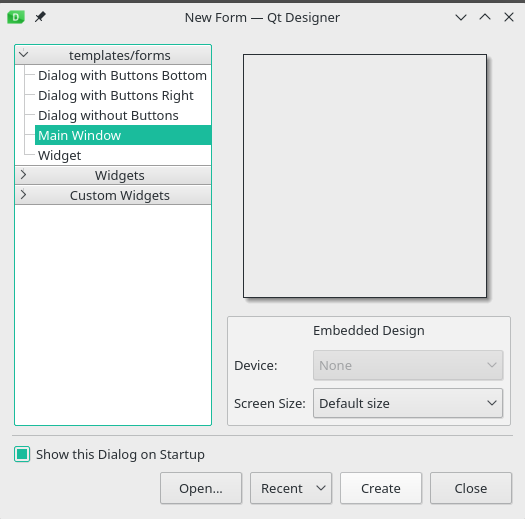
- 向上拖拉控件并保存名为
firstMainWindow.ui
[外链图片转存失败(img-2JMjRxiL-1563843564543)(https://s2.ax1x.com/2019/07/20/eS3qXQ.png)]
2.ui文件转换为.py文件与代码编写和运行
要想.ui文件可以被我们程序读取有两种方法
使用命令行来将.ui编译为.py文件
pyuic5 -o firstMainWindow.py firstMainWindow.ui
编译完成后的firstMainWindow.py文件内容
from PyQt5 import QtCore, QtGui, QtWidgets
class Ui_MainWindow(object):def setupUi(self, MainWindow):MainWindow.setObjectName("MainWindow")MainWindow.resize(800, 600)self.centralwidget = QtWidgets.QWidget(MainWindow)self.centralwidget.setObjectName("centralwidget")self.listWidget = QtWidgets.QListWidget(self.centralwidget)self.listWidget.setGeometry(QtCore.QRect(140, 60, 531, 371))self.listWidget.setObjectName("listWidget")MainWindow.setCentralWidget(self.centralwidget)self.menubar = QtWidgets.QMenuBar(MainWindow)self.menubar.setGeometry(QtCore.QRect(0, 0, 800, 30))self.menubar.setObjectName("menubar")self.menuFile = QtWidgets.QMenu(self.menubar)self.menuFile.setObjectName("menuFile")self.menuEdit = QtWidgets.QMenu(self.menubar)self.menuEdit.setObjectName("menuEdit")MainWindow.setMenuBar(self.menubar)self.statusbar = QtWidgets.QStatusBar(MainWindow)self.statusbar.setObjectName("statusbar")MainWindow.setStatusBar(self.statusbar)self.actionNew = QtWidgets.QAction(MainWindow)self.actionNew.setObjectName("actionNew")self.actionOpen = QtWidgets.QAction(MainWindow)self.actionOpen.setObjectName("actionOpen")self.menuFile.addAction(self.actionNew)self.menuFile.addAction(self.actionOpen)self.menubar.addAction(self.menuFile.menuAction())self.menubar.addAction(self.menuEdit.menuAction())self.retranslateUi(MainWindow)QtCore.QMetaObject.connectSlotsByName(MainWindow)def retranslateUi(self, MainWindow):_translate = QtCore.QCoreApplication.translateMainWindow.setWindowTitle(_translate("MainWindow", "MainWindow"))self.menuFile.setTitle(_translate("MainWindow", "File"))self.menuEdit.setTitle(_translate("MainWindow", "Edit"))self.actionNew.setText(_translate("MainWindow", "New"))self.actionOpen.setText(_translate("MainWindow", "Open"))
使用代码直接读取.ui文件
这里我们还是依旧两种方法来读取.ui文件
1.使用我们编译好的firstMainWindow.py文件
2.直接读取.ui文件
使用firstMainWindow.py文件
编写一个叫CallFirstMainWin.py文件,内容如下
import sys
from PyQt5.QtWidgets import QApplication, QMainWindowfrom firstMainWin import *class MyMainWindow(QMainWindow, Ui_MainWindow):
def __init__(self, parent=None):super(MyMainWindow, self).__init__(parent)self.setupUi(self)if __name__ == "__main__":app=QApplication(sys.argv)myWin = MyMainWindow()myWin.show()sys.exit(app.exec_())
这里我们继承了firstMainWindow.py中的Ui_MainWindow类来使用我们设计的UI
直接读取.ui文件
import sys
from PyQt5.QtWidgets import QApplication, QMainWindowfrom firstMainWin import *from PyQt5.uic import loadUiapp = QApplication(sys.argv)widget = loadUi('firstMainWin.ui')widget.show()sys.exit(app.exec_())
这里是直接使用了loadUi方法来读取了ui文件
注意:为了保障界面与逻辑分离我们大部分情况下都使用第一种方法,通过继承界面文件的主窗口类来完成界面和逻辑的分离
运行
[外链图片转存失败(img-QziDz2Gz-1563843564545)(https://s2.ax1x.com/2019/07/20/eStTsO.png)]
两种方式都可以成功运行



































还没有评论,来说两句吧...